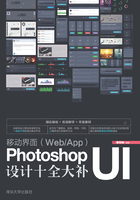
2.5 使用Photoshop进行配色
 Version:CS4 CS5 CS6 CC
Version:CS4 CS5 CS6 CC
我们在用Photoshop设计网页以及平面设计配色的时候,不仅有自己的常用配色板,还可以安装一些配色插件或软件。如Photoshop自带的扩展功能程序Kuler,就是一种比较高级的配色方法。因为Kuler不仅可以实时配色,添加到色板,使用前景色,还能下载最新的配色方案。接下来,我们就一起来学习一下PS扩展程序Kuler是如何进行配色的。需要注意的是,必须安装完整版的Photoshop,若安装的不是完整版的,就可能没有Kuler功能。
方法/步骤
01► 执行“窗口”→“扩展功能”→Kuler命令,如图01所示。

02► 如果扩展功能没有启用,可以在“首选项”→“增效工具”中勾选“载入扩展面板”,同时勾选“允许扩展连接到Internet”,如果不联网,Kuler无法使用网上的色彩方案,如图02所示。

03► Kuler面板被打开后,配色之前先确定一个主色,然后通过各种配色方案生成配色板。这里先调整出主色,右侧的垂直滑杆是调整色彩亮度的,下面的“基色”向下箭头所指的是当前主色,色块处于选中状态。圆形色域中左侧的最大点就是基色,圆形的最边缘是选择色相的,圆形往里是降低色彩的饱和度,如图03所示。

04► 在Kuler扩展面板中调整色彩的三个维度。色彩控制点绕圆形转动是改变色相,色彩控制点往圆心靠近是降低饱和度,右侧明度滑杆添加和减少色彩中的黑色是控制色彩的明度,如图04所示。

05► 确定主色后,可以选择Kuler预设的色彩方案,一共有6种色彩方案:类似色、单色、三色组合、互补色、复合色、暗色,要是都不符合要求可以自定义配色方案,如图05所示。

06► 选择一种配色方案,自动生成配色板,有5个颜色块。如果想使用某个色板为前景色,可以双击色块,前景色就会同步为当前色块颜色,如图06所示。

07► 如果要把配色方案添加到色板中,可以单击Kuler下面的“将此主题添加到色板”按钮,如图07所示。

08► 保存这个主题。单击“命名并保存此主题”,将保存主题到Kuler中,如图08所示。

09► 命名主题“名称”为“green”,单击“保存”,注意名称命名不支持中文,如图09所示。

10► 单击“浏览”,选择“已保存”,刚才存储的配色方案就显示出来了,即可将其添加到色板中,如图10所示。

11► 也可以在创建面板中单击“将主题上载到kuler”,把配色方案保存到网上,如图11所示。

12► 单击“浏览”,选择“最新”,可以查看网上的配色方案,可以下载到本地或者添加到色板中,如图12、13所示。

